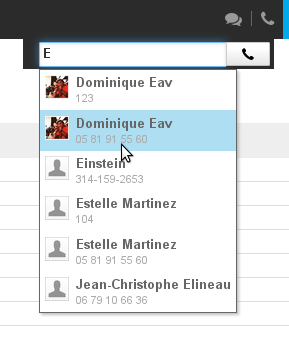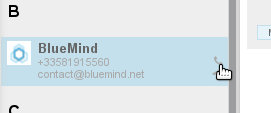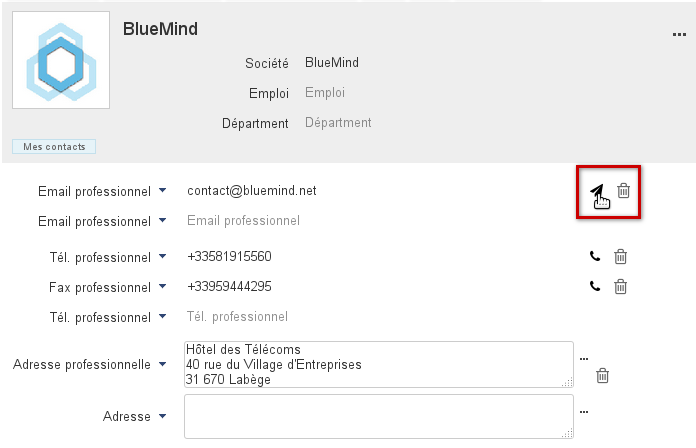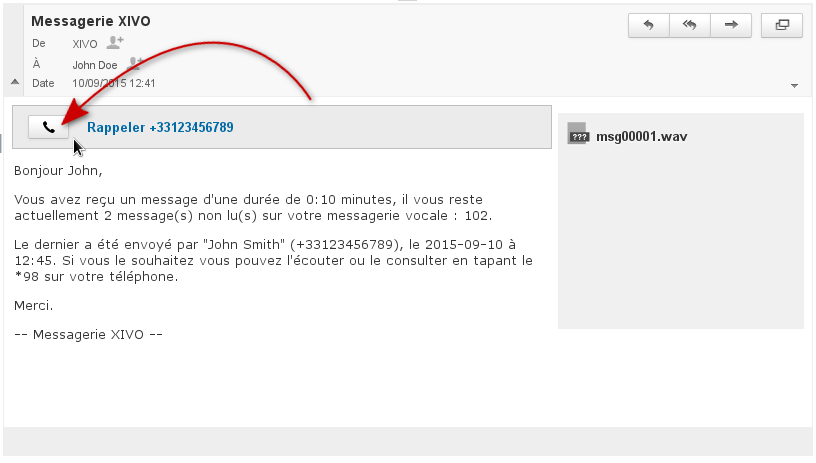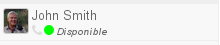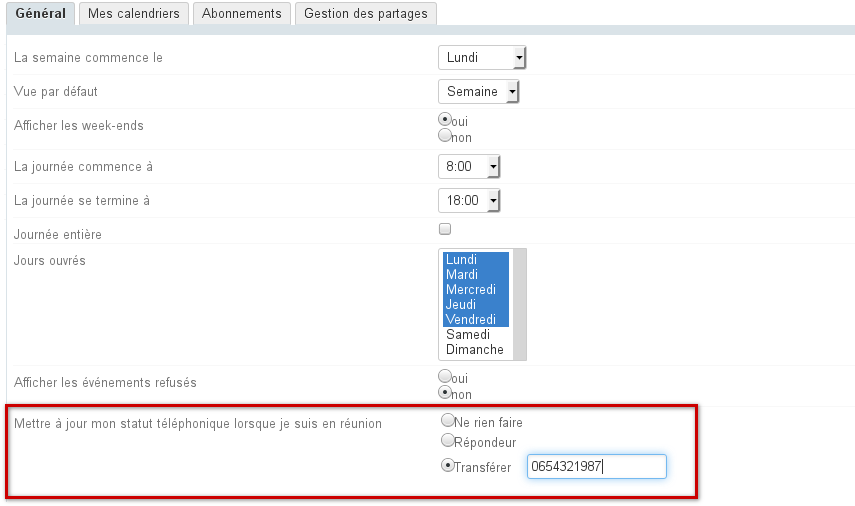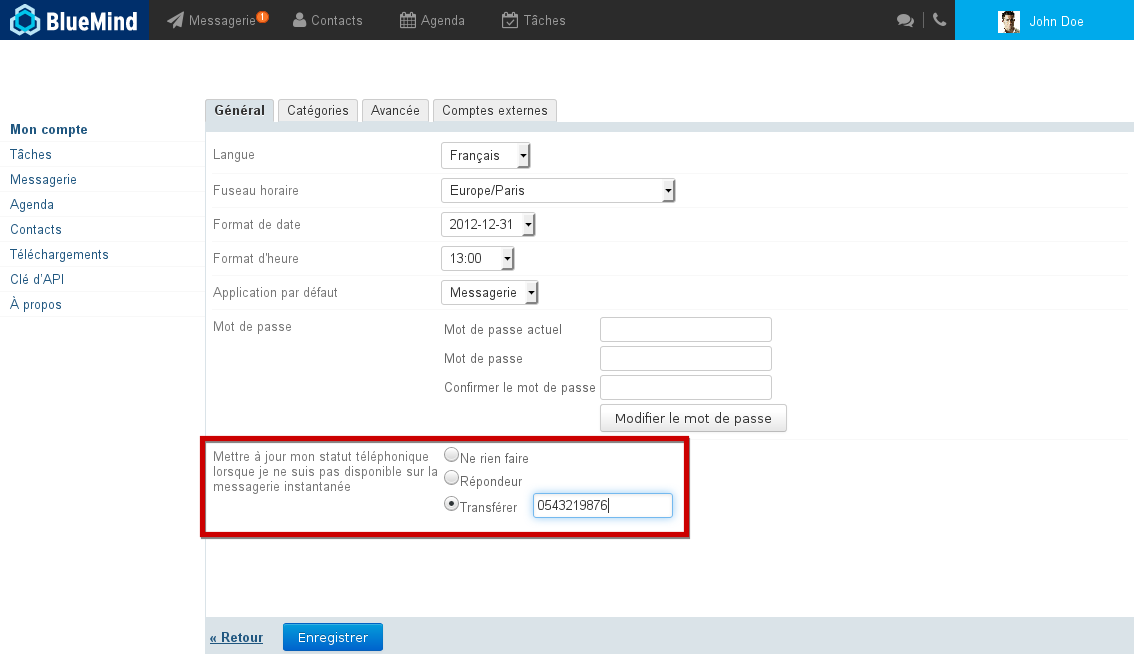Historique de la page
...
| Sv translation | |||||||
|---|---|---|---|---|---|---|---|
| |||||||
AnrufenMit der BlueMind-Schnittstelle können Sie auf 3 verschiedene Arten telefonieren:
Das Tätigen eines Anrufs über eine Schnittstelle wird allgemein als “Click to call“ bezeichnet. Die Bedienung ist in allen Fällen gleich: Wenn der Benutzer klickt, um einen Anruf zu tätigen, klingelt sein Telefon, der Anruf wird getätigt, wenn er es abnimmt. Mit dem DialerDer Dialer befindet sich in der Hauptmenüleiste und ist auf allen Seiten der BlueMind-Schnittstelle verfügbar. Er ermöglicht, Anrufe durch Eingabe einer Rufnummer oder durch Autovervollständigung bei der Suche nach einem Kontakt einzuleiten.
Die KontakteEin Anruf kann direkt von der Anwendung Kontakte von BlueMind betätigt werden:
Von der MailboxWenn eine Nachricht auf dem Anrufbeantworter des Benutzers hinterlassen wird, erhält der Benutzer diesbezüglich eine Nachricht. Dann kann der Anrufer vom Symbol im Nachrichtenkopf aus zurückgerufen werden: AnwesenheitsanzeigeIn Instant Messaging wirddie telefonische Erreichbarkeit durch ein Farbsymbol (Telefon) vor der Online-Verfügbarkeit des Benutzers angezeigt:
Telefonische Erreichbarkeit kann wie folgt sein: Verfügbar Online aber beschäftigt Offline / Verfügbarkeit unbekannt (blinkt rot und weiß) das Telefon klingelt Die Verfügbarkeit von Instant Messaging kann wie folgt sein: Verfügbar Besetzt Abwesend Offline Um mehr über die Verfügbarkeit von Instant Messaging und dessen Verwaltung zu erfahren, sehen Sie bitte die entsprechende Seite ein Instant Messaging . Status und synchronisierte AnrufweiterleitungMit dem KalenderDer Anwesenheitsstatus kann mit dem Kalender verknüpft werden, so dass bei Terminen automatisch der Status „besetzt“ erscheint und/oder eingehende Anrufe auf den Anrufbeantworter oder eine Telefonnummer umgeleitet werden. Gehen Sie dazu in die Verwaltung der Benutzereinstellungen > Abschnitt Terminkalender > Registerkarte Allgemein und:
Mit Instant MessagingMit BlueMind können Sie eine automatische Weiterleitung an den Anrufbeantworter oder an eine Nummer einstellen, wenn der Instant Messaging Status „Besetzt“ ist. Gehen Sie dazu in die Verwaltung der Benutzereinstellungen > Bereich Mein Konto > Registerkarte Allgemein und aktivieren Sie die gewünschte Option: |